help | 19 L'utilizzo delle superfici | Modificare la superficie | Modificare tasti (aree azione) | Scheda "Generale"
Scheda "Generale"
Mediante questa scheda si danno le impostazioni generali al tasto.
Così si definiscono le impostazioni generali di un tasto
1 Cliccare nel menu di selezione a discesa sul "Tipo" sul tipo di tasto (funzione).
2 Nel campo "Nome" inserire il testo che dovrà apparire sul tasto. La modifica dell'intestazione di tasti nome, linea e collegamenti è possibile solamente nell'ambito della modalità di configurazione normale, cioè dopo aver abbandonato la modalità per le modifiche.
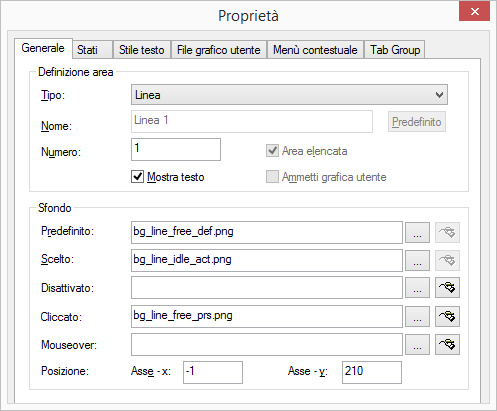
3 Cliccare su "Predefinito" per utilizzare il testo predefinito (standard) come nome per il tipo di tasto scelto in "Tipo".
4 Nel campo "Numero" inserire un numero inequivocabile per tasti linea, collegamento e nome relativi al tasto che si sta configurando.
Avendo ad es copiato un tasto nome, in un primo momento, entrambi i tasti avranno abbinato il medesimo utente. Volendo disporre di due tasti da abbinare a destinazioni diverse, è necessario dare ai due tasti numeri diversi. Solo dopo e solo in modalità normale è possbile abbinare ai tasti numeri telefonici diversi per la selezione rapida.
5 La casella "Area elencata" indica che questo tipo di tasto è indicizzato. A questo indice può essere abbinata un area informazione. Questa opzione è rilevante solo per tasti linea.
Esempio:
Sono disponibili un tasto "Linea 1 e un tasto "Linea 2". Successivamente può essere inserita un'area informazione abbinata solo alla linea 1. In questa'area è possibile ad es. visualizzare il protocollo della chiamata. Così è possibile documentare lo svolgimento di una chiamata e i diversi tentativi di collegamento.
6 Spuntare la casella "Mostra testo" se si desidera visualizzare sul tasto in questione il testo inserito nel campo nome. Posizione, colore e stile del testo vengono impostati sulla scheda "Stile testo".
7 Spuntare la casella "Ammetti grafica utente" se si desidera consentire la definizione di un immagine da parte dell'utente dopo aver abbandonato il modo modifica. Tale opzione è comunque disponibile soltanto per tasti nome e collegamento.
8 Sotto "Sfondo" nel campo "Predefinito" si indica il file grafico che si desidera usare come sfondo del tasto:
 , per la ricerca di file appropriati o
, per la ricerca di file appropriati o , per modificare l'elemento grafico scelto con l'aiuto dell'applicazione grafica collegata.
, per modificare l'elemento grafico scelto con l'aiuto dell'applicazione grafica collegata.Nel campo "Predefinito" deve essere sempre indicato uno sfondo. Lasciando vuoto questo campo, chiudendo la scheda vi sarà una segnalazione d'errore.
E' possibile definire eventualmente altri sfondi per determinati stati del relativo tasto.
Non indicando uno sfondo per un determinato stato, viene usato il file grafico indicato nel campo "Predefinito".
Sulla scheda "Stati" è possibile memorizzare altri sfondi per spedifici stati dei tasti.
Nel caso di formati che non supportano trasparenza, il colore del primo pixel del Bitmap in alto a sinistra verrà interpretato come colore trasparente. Tutte le parti dello sfondo del tasto che presentano questo colore lascieranno trasparire lo sfondo della superficie.
9 Mediante i campi "Asse x" e "Asse y" sotto "Posizione" si definiscono le coordinate del tasto sulla superficie di SwyxIt!. L'angolo in alto a sinistra, costituisce il punto "0" del sistema di coordinate.
Ultima data di modifica: 19.10.2023